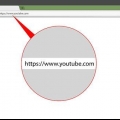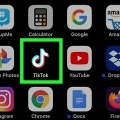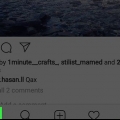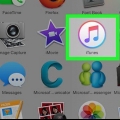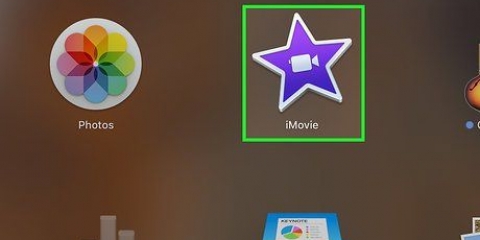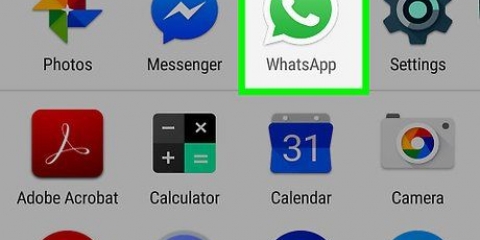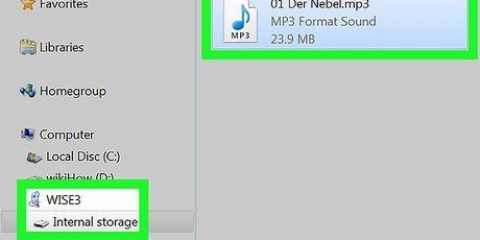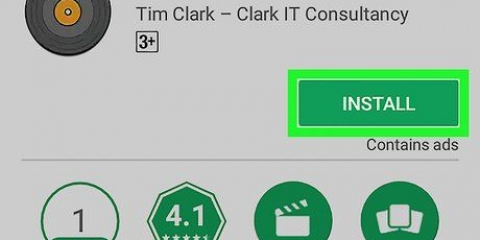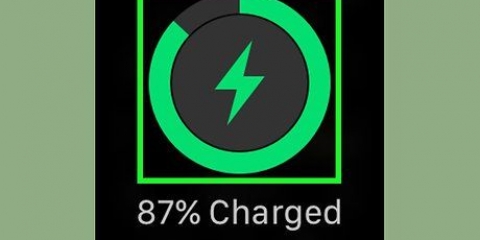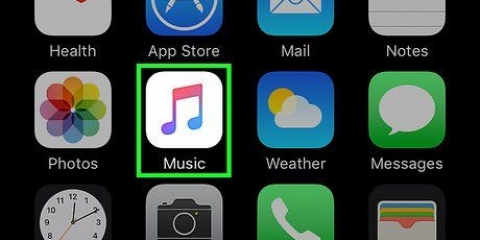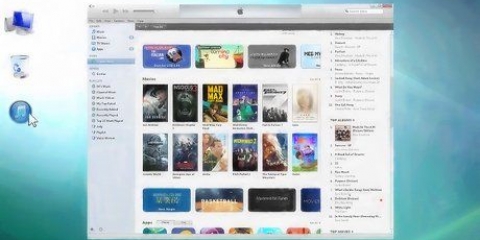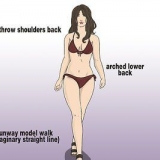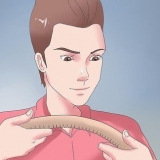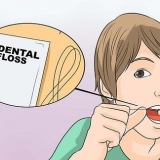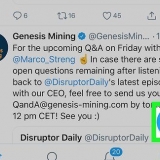Você pode acessar os vídeos aqui ou na pasta Vidtrim em seu Explorador de Arquivos. Você pode compartilhar um vídeo abrindo-o e clicando em tocar.
Faça login quando solicitado. 












A música que você tocar será incluída no vídeo do Snapchat. Você pode escolher uma parte específica da música gravando o vídeo durante a parte da música que deseja reproduzir.
Adicionar música a um vídeo em um android
Contente
Embora o gravador embutido em dispositivos Android não forneça atualmente um recurso para adicionar música a um videoclipe, existem muitos aplicativos de terceiros que podem. Este tutorial mostrará como colocar música em vídeos no Android usando Vidtrim e também como usar plataformas populares de mídia social como Instagram e Snapchat.
Degraus
Método 1 de 3: Usando Vidtrim

1. Abra a Google Play Store
. Você pode encontrar este aplicativo na tela inicial, na gaveta de aplicativos ou pesquisando. - Você verá a tela inicial da Play Store e as listas de aplicativos com base na sua atividade.

2. Procure por Vidtrim. A barra de pesquisa está na parte superior da tela.
O autor do aplicativo é Goseet.

3. Toque no botão verdepara instalar.
Vidtrim - Video Editor será adicionado à sua tela inicial e gaveta de aplicativos!

4. Abrir Vidtrim. O ícone deste aplicativo parece um filme azul com uma tesoura branca no meio. Você pode encontrar este aplicativo na tela inicial, na gaveta de aplicativos ou pesquisando.

5. Toque emConseguir acesso. Vidtrim precisa de acesso ao seu espaço de armazenamento para funcionar. Uma lista de seus vídeos será exibida.

6. Toque no vídeo ao qual você deseja adicionar música. Você verá opções para editar seu vídeo, como cortar, transcodificar, mesclar e salvar como MP3.
Você também pode ver todos os detalhes do seu vídeo, como a duração e onde o arquivo está localizado.

7. Toque emtranscodificação. Seu vídeo será aberto e você verá opções para alterar o tamanho da imagem e a qualidade do vídeo.

8. Verifica a caixa
ao lado de Manter o áudio original desativado. A caixa mudará de marcada para desmarcada . Isso removerá todo o áudio do vídeo. Se você tossir durante as filmagens e quiser tirá-lo, é isso que você pode fazer.
9. Toque emÁudio externo. É aqui que o armazenamento interno do seu telefone é aberto.
Você deve ter a música armazenada localmente em seu telefone.

10. Encontre a música que você deseja adicionar. Você deve primeiro ir para a música que você salvou no seu telefone.

11. Toque no ícone de transcodificação. Este é o ícone quadrado feito de setas na parte superior da tela. Você verá uma barra de progresso quando o aplicativo adicionar a música ao seu vídeo.

12. Toque emToque. O vídeo finalizado será aberto e reproduzido.
Você pode editar o vídeo e a música que está tocando tocando no lápis branco no canto superior direito da tela.

13. Toque no botão voltar
. Está no canto superior esquerdo da tela e levará você de volta à lista de vídeos.Método 2 de 3: usando o Instagram Stories

1. Abrir Instagram. Este ícone do aplicativo se parece com uma câmera branca em um gradiente amarelo a roxo. Você pode encontrar este aplicativo na tela inicial, na gaveta de aplicativos ou pesquisando.

2. Deslize da esquerda para a direita para abrir sua câmera. Isso abrirá sua câmera no modo História.
Você também pode tocar no ícone da câmera no canto superior esquerdo da tela.

3. Toque no botão redondo para tirar uma nova foto para sua história. Você também pode segurar o botão para gravar um vídeo, selecionar uma imagem ou vídeo da sua galeria ou criar um vídeo com efeitos especiais, como as opções bumerangue ou Retroceder na parte inferior da tela da câmera.
Você pode tocar no ícone de duas setas para definir a câmera frontal ou traseira como a câmera ativa.

4. Adicione texto, adesivos, hashtags ou gifs à sua foto ou vídeo (opcional). Toque nos quatro ícones à direita do botão salvar para ver o que você pode adicionar à sua foto ou vídeo.

5. Toque no adesivo quadrado do smiley. Está no canto superior direito da tela, ao lado de um smiley redondo, e abrirá o menu de adesivos.

6. Toque no adesivo de música. Uma lista de músicas classificadas por Popular, Mood e Gêneros aparecerá.
Você pode ouvir música antes de adicioná-la ao seu vídeo tocando.

7. Toque na faixa de música que você deseja adicionar. Seu vídeo será reproduzido com a música.
Você pode escolher uma parte diferente da música para tocar arrastando o controle deslizante para a esquerda e para a direita.

8. Toque emFinalizado. Está no canto superior direito da tela.

9. Toque emEnviar para >. Você deve ver isso no canto inferior direito da tela. Isso adicionará seu vídeo ou fotos à sua história.
Você também pode tocar no ícone do seu perfil no canto inferior esquerdo da tela.

10. Toque no azulPeças-botão ao lado de Sua história.
Seu videoclipe não pode ser salvo no seu telefone, mas você pode compartilhá-lo no Instagram.
Método 3 de 3: usando o Snapchat

1. Abra um reprodutor de música. Populares são Spotify e Google Music.
- O aplicativo do YouTube não funcionará a menos que você tenha uma assinatura Premium.
- A música terá que ser reproduzida mesmo que o aplicativo do music player não seja o aplicativo em execução.

2. Reproduza a música que deseja reproduzir em seu vídeo.

3. Abrir Snapchat. Este ícone do aplicativo parece um fantasma branco em um fundo amarelo. Você pode encontrar este aplicativo na tela inicial, na gaveta de aplicativos ou pesquisando.
Faça login quando solicitado.

4. Toque e segure o botão de captura. Este é o grande botão redondo na parte inferior da tela. O vídeo será gravado enquanto você mantiver pressionado o botão.

5. Toque em
. Isso salvará o videoclipe no seu telefone. Você também pode compartilhar o vídeo como uma história do Snapchat ou em um bate-papo.
Artigos sobre o tópico "Adicionar música a um vídeo em um android"
Оцените, пожалуйста статью
Popular